阿里云服务器使用之一:搭建jsp服务器
Posted little_by
tags:
篇首语:本文由小常识网(cha138.com)小编为大家整理,主要介绍了阿里云服务器使用之一:搭建jsp服务器相关的知识,希望对你有一定的参考价值。
我使用的服务器是阿里的ECS,系统镜像是ubuntu 16.04 server
1.安装jdk
在官网下载jdk1.8选择tar.gz格式的jdk包。
然后解压
tar -zxvf xxxx.tar.gz
将解压后的路径添加到/etc/environment,新建一个变量JAVA_HOME=jdk的路径,然后将$JAVA_HOME/bin,加到PATH中。
JAVA_HOME=/home/kotar/soft/jdk1.8.0_151
PATH="/usr/local/sbin:/usr/local/bin:/usr/sbin:/usr/bin:/sbin:/bin:/usr/games:/usr/local/games:$JAVA_HOME/bin"
保存,然后执行source /etc/environment,如果不想每次重启都执行这一句,可以将这一句写到~/.bashrc中
这样jdk配置完成。
2.配置tomcat
下载tomcat,并解压,我使用的是tomcat 8.5.23
进入tomcat的bin文件夹下,执行./startup.sh,然后会看到

这样的结果,tomcat就已经启动。
测试tomcat是否成功,当我从公网访问时,x.x.x.x:8080,访问不到。
原因是云服务器需要配置安全组
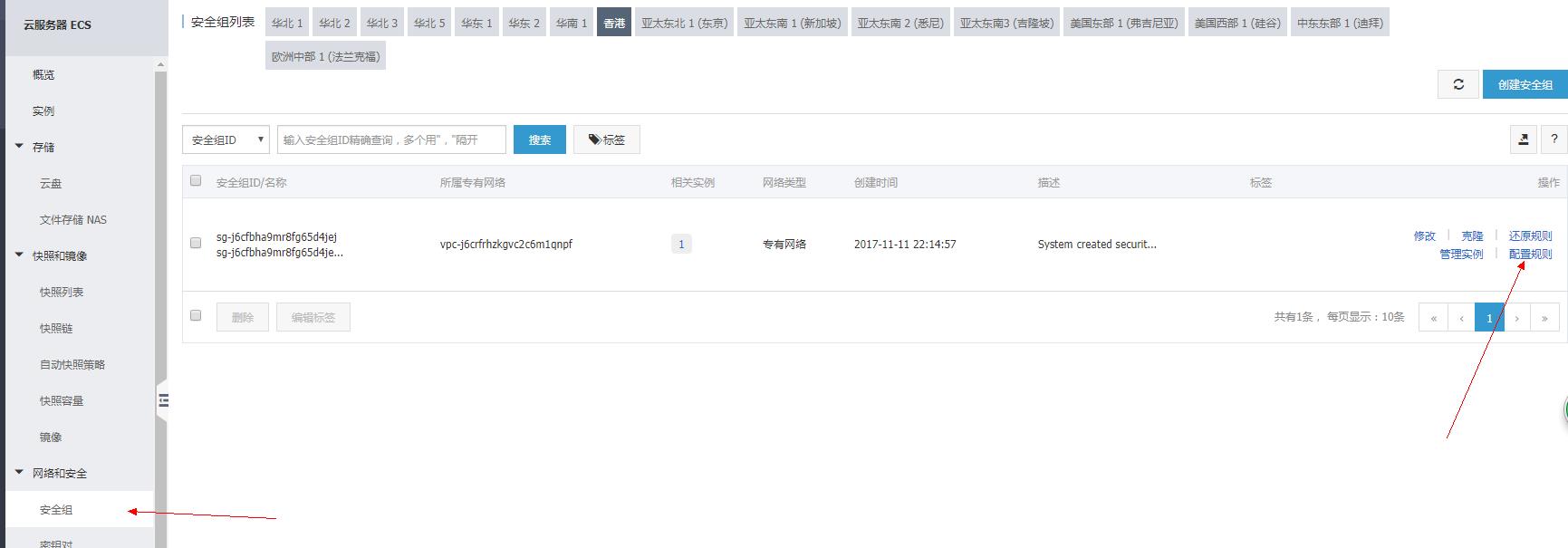
添加一条安全组规则

然后就可以访问。
如果想改为使用80端口访问,可以在conf/server.xml中修改以下内容
<Connector port="80" protocol="HTTP/1.1" connectionTimeout="20000" redirectPort="8443" />
把原来的8080改为80
之后重启tomcat
在外网访问80端口,发现没有响应,原因是linux禁止普通用户访问80端口,所以一定要用sudo 启动tomcat。
添加域名解析,在阿里云域名和网站管理中的云解析DNS中添加域名和ECS IP的对应关系。
3.安装mysql
使用以下命令安装
sudo apt-get install mysql-server
安装过程中需要设置root用户密码
安装完成过后mysql会自动启动
在命令行输入mysql -u root -p,然后输入刚才设置的密码,就可以进入mysql
新建一个用户
mysql> CREATE USER username IDENTIFIED BY \'password\';
mysql> create schema schemaname
mysql> grant all privileges on schemaname.* to username
并将访问地址改为随处可访
mysql> update mysql.user set host=\'%\' where user=\'username\'
在windows上使用Navicat测试是否能够远程连接
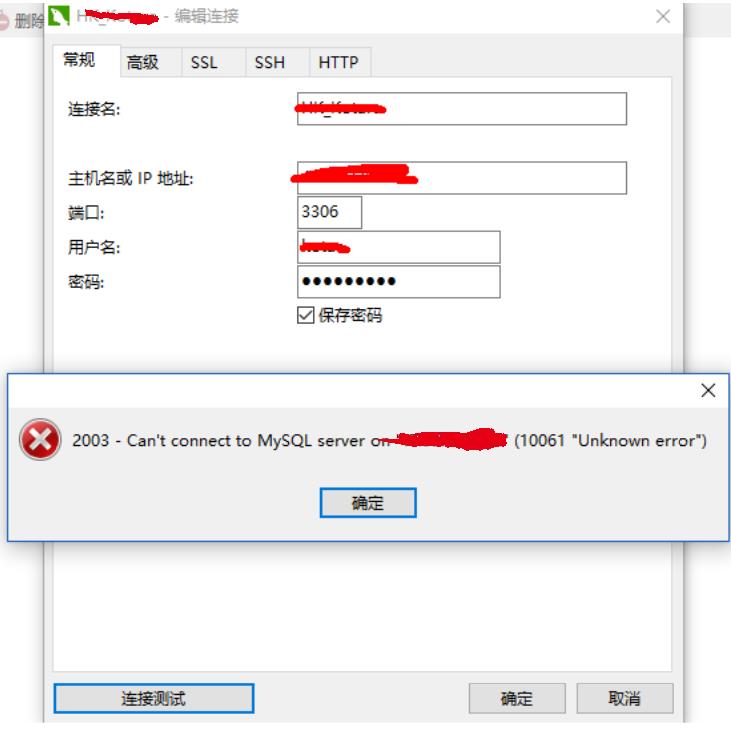
弹出这个错误,解决这个错误花了很长时间:
(1)关掉Linux的防火墙,具体怎么关闭,网上有很多说明
(2)然后配置阿里云ECS的安全组,添加对3306端口的访问

(3)如果还不能链接,那么就要修改mysql.cnf
网上大多数博客上,说要修改/etc/my.cnf或者/etc/mysql/my.cnf,但是我在这几个文件中没有找到要修改的内容
最后我在下面这个文件中找到,不管在哪个文件找到,把下面这行注释掉即可。
sudo nano /etc/mysql/mysql.conf.d/mysqld.cnf

将bind-address = 127.0.0.1这一行注释掉
然后重启mysql服务
sudo service mysql stop
sudo service mysql start
在进行连接通过
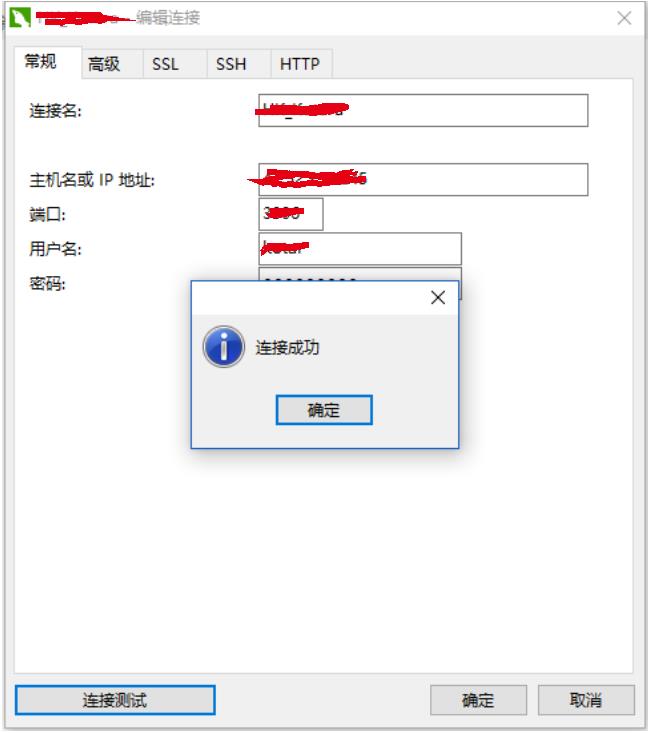
mysql配置完成
以上是关于阿里云服务器使用之一:搭建jsp服务器的主要内容,如果未能解决你的问题,请参考以下文章
在阿里云主机上基于CentOS用vsftpd搭建FTP服务器
菜鸟如何使用阿里云搭建服务器网站阿里云宝塔thinkPHPPHPstromLinux①